Obsah stránky
Recenze a ocenění
- 1. Úvod
- 2. Přeneste Google Earth Pro do jiného počítače pomocí nástroje
- 3. Přeneste soubor aplikace Google Earth Pro do počítače pomocí externího disku
- 4. Přenos souborů aplikace Google Earth Pro prostřednictvím e-mailové služby
- 5. Synchronizace souborů Google Earth Pro na více počítačích pomocí služby cloudového úložiště
Zavedení
Co takhle geoprostorová softwarová aplikace, která vám umožní přístup k obrázkům a geografickým polohám ve vysokém rozlišení kdekoli na světě? Nejlépe se hodí, pokud máte rádi cestování nebo vás zajímá GIS. Můžete si prohlédnout fotografie ve vysokém rozlišení libovolného místa z databáze, označit důležité cíle pomocí překryvů, měřit vzdálenosti a dokonce je sdílet. Navíc získáte bezplatný přístup k pokročilejším funkcím užitečným pro GIS. Pokud vás zajímá, jak se to děje, Google Earth Pro je dokonalou odpovědí na všechny vaše otázky.
Dále je důležité mít v počítači aplikaci Google Earth Pro a její data o poloze na všech zařízeních. Pokud ale přepnete počítač, data již nebudou k dispozici, a to ani v případě, že propojíte účet Google. V takovém případě jsme vám popsali metody, jak můžete aplikaci Google Earth Pro a její soubory přenést do jiného počítače!
1. O aplikaci Google Earth Pro
Existují tři verze aplikace Google Earth. Nejzákladnější a nejstandardnější je Google Earth. Uživatelé, kteří chtějí mít přístup k obrázkům polohy uloženým v databázi Earth, používají základní verzi.
Nejkomplexnějším programem je Google Earth Pro . Umožňuje ukládat polohy, integrovat data do míst, spolupracovat, sdílet soubory a mnoho dalšího. Nejlepší na tom je, že máte přístup k obrázkům poloh ve vysokém rozlišení. Je to tedy docela užitečné, pokud jste turistický průvodce nebo plánujete sólový či skupinový výlet. Můžete si označit důležitá místa, zadávat informace, sdílet je a přistupovat k nim, kdekoli chcete.

Kromě toho je Google Earth Enterprise, jak název napovídá, určen pro firmy. Poskytuje přizpůsobené lokality, data a obrázky přizpůsobené potřebám podniku.
2. Proč potřebujeme přenést Google Earth Pro do jiného počítače?
Koupíte si nový notebook nebo počítač, když máte pocit, že vaše systémové požadavky jsou vyšší. Předpokládejme, že váš operační systém často padá, nebo potřebujete počítač s lepším úložištěm pro kódování, lepší pamětí nebo lepší grafikou. Je nezbytné mít všechna data ze starého počítače, včetně souborů a aplikací, na novém počítači. Koupili jste si nový. Budete sdílet všechny soubory ze starého počítače pomocí několika postupů a strávíte tím spoustu času, paměti a zdrojů, včetně dat a externích disků. Nevýhodou je, že nelze synchronizovat data a informace o poloze. Kromě toho systém nesdílí aplikační software.
Co kdybyste synchronizovali všechny informace o své poloze uložené v aplikaci Google Earth Pro Places a dokonce i v aplikaci Google Earth Pro?
Část 2: Jak přenést Google Earth Pro do jiného počítače?
K přenosu souborů Google Earth Pro lze použít několik postupů, ale pouze jedna metoda vám umožní sdílet všechny vaše aplikace, včetně Google Earth nebo Google Earth Pro. Níže uvedené metody vám umožňují přenést Google Earth Pro do jiného počítače.
Metoda 1: Přenos aplikace Google Earth Pro do jiného počítače pomocí nástroje
Změna počítače podle trendů je celkem každodenní záležitostí. Často pracujete na počítači a v práci používáte notebook. Budete mít problém, když na jiném zařízení nenajdete informace o své poloze. Pomocí aplikace Google Earth Pro si ukládáte informace o poloze, abyste je mohli načíst podle svých potřeb. Nejjednodušší způsob přenosu souborů Google Earth Pro je použití nástroje třetí strany. Existují sice i jiné metody, ale vždy byste měli pracovat chytře.
EaseUS Todo PCTrans je nejužitečnější nástroj, který můžete použít k přenosu souborů Google Earth Pro. Nejlepší na tom je, že můžete přenášet libovolné soubory mezi dvěma počítači. Můžete dokonce přes nástroj přesouvat aplikace, pokud chcete sdílet aplikaci Google Earth Pro namísto jejích souborů KML. Předpokládejme, že upgradujete svůj starý počítač na nejnovější model na trhu a můžete přenášet všechny soubory, aplikace a další data mezi oběma počítači. Musíte si nainstalovat EaseUS Todo PCTrans na oba počítače a přihlásit se.
Je užitečné přenést všechna data do jiného počítače. Není to ale snadné. Musíte si vytvořit zálohu, přihlásit se pomocí cloudového úložiště a k přenosu všech typů souborů používat externí disky a aplikace jako Telegram. S nástrojem třetí strany je to pro vás mnohem jednodušší!
Zde je důvod, proč je EaseUs Todo PCTrans vaší dokonalou záchranou:
- Rychlé sdílení a přenos jakéhokoli souboru
- Přístup k souborům i bez sítě
- Povolit automatický přenos
- Bezplatná technická podpora
- Přesun uživatelských účtů mezi dvěma počítači
- Přenos programů z jednoho počítače do druhého
- Žádná ztráta dat
- Žádné poruchy ani chyby
Pokud ale nechcete přenášet pouze soubory Google Earth Pro, můžete použít plnohodnotné metody.
Krok 1. Nastavení starého počítače
- Nejprve nainstalujte a spusťte EaseUS Todo PCTrans a v levém panelu hlavního rozhraní vyberte Přenos dat .

- Vyberte možnost „Přímý přenos“ a pokračujte kliknutím na tlačítko „Další“.

Krok 2. Nastavení nového počítače
- Stáhněte a spusťte EaseUS Todo PCTrans na novém počítači; vyberte „Toto je nový počítač“ a klikněte na „Další“.

- Vyberte možnost „Přenést přímo“ a pokračujte kliknutím na tlačítko „Další“.
- Vyberte „Síť“ a pokračujte kliknutím na tlačítko Další. Tím se automaticky prohledá starý počítač. (Ujistěte se, že oba počítače jsou připojeny ke stejné místní síti LAN.)

- Vyberte cílový počítač a klikněte na tlačítko Připojit. Poté bude skenování a analýza dat ve starém počítači nějakou dobu trvat.

Krok 3. Vyberte aplikace k přenosu
- Na novém počítači vyberte aplikace, které chcete přenést. Poté klikněte na tlačítko „Přenést“.

Viz také:
Metoda 2: Přenos souboru aplikace Google Earth Pro do počítače pomocí externího disku
Externí disky často umožňují bezproblémový přenos souborů do počítače nebo jiných zařízení. Podobně můžete použít externí disk, konkrétně USB disk, k přenosu souborů Earth Pro do jiného počítače a snadné synchronizaci.
Pro přenos souborů aplikace Google Earth pomocí externího disku postupujte v operačním systému Windows podle níže uvedených kroků:
Krok 1. Otevřete Průzkumníka souborů systému Windows, zadejte do adresního řádku následující cestu a stiskněte klávesu Enter.
%USERPROFILE%\AppData\LocalLow\Google\GoogleEarth
Krok 2. Klikněte pravým tlačítkem myši na soubor myplaces.kml a zobrazí se rozbalovací nabídka. Vyberte ikonu nůžek pro vyjmutí souboru.
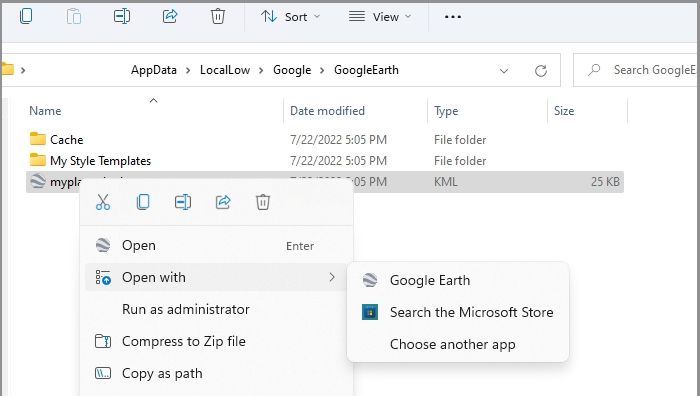
Krok 3. Nebo můžete soubor vyjmout současným stisknutím kláves Ctrl+X.
Poznámka: Možnost kopírování a vkládání nefunguje.
Krok 4. Nyní přejděte do složky Externí disk, v tomto případě SanDisk USB Drive.
Krok 5. Klikněte pravým tlačítkem myši do složky, zobrazí se rozbalovací nabídka a klikněte na možnost vložení do schránky. Případně můžete soubor vložit na USB disk současným stisknutím kláves Ctrl+V.
Na vašem druhém počítači:
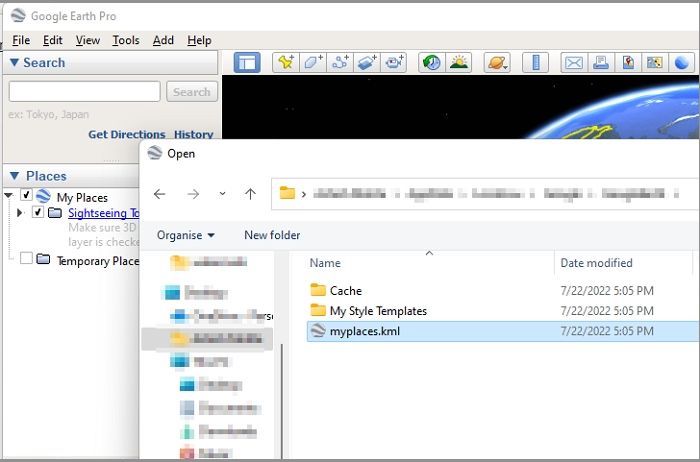
Krok 1. Otevřete Google Earth Pro v počítači, který chcete importovat.
Krok 2. Klikněte na nabídku Soubor a poté na možnost Otevřít.
Krok 3. Vyhledejte externí úložiště nebo USB a poté vyberte soubor KML.
Krok 4. Po dokončení importu byste měli vidět vše tak, jak to bylo na druhém počítači.
Metoda 3: Přenos souborů aplikace Google Earth Pro prostřednictvím e-mailové služby
Pohodlí je to, co chce každý. Pokud používáte více zařízení, musíte mít místa nebo data o poloze všude. Díky funkci Odeslat místo e-mailem vám Google Earth Pro umožňuje bezproblémový přenos souborů z jednoho počítače do druhého. V tomto případě nepotřebujete žádný externí disk ani žádné potíže, stačí vám pouze e-mailová adresa. Odešlete e-mailem libovolnou složku s místem a pomocí aplikace Google Earth importujte soubor do počítače.
Pro přenos souborů do jiného počítače prostřednictvím e-mailu postupujte podle níže uvedených kroků:
Krok 1. Přejděte do nabídky Nástroje > Možnosti > E-mailový program. Vyberte preferovanou e-mailovou službu.
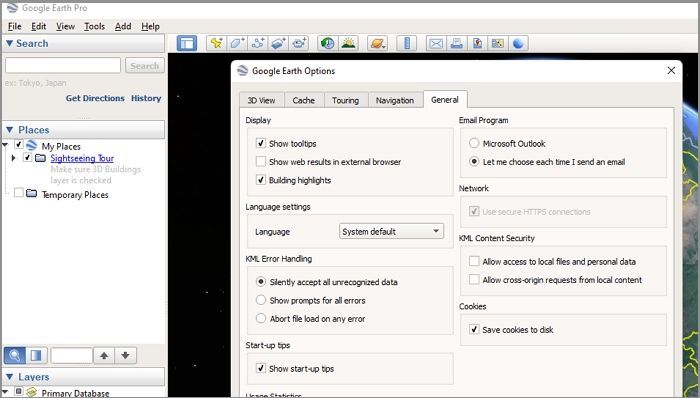
Krok 2. Klikněte na nabídku Soubor a vyberte E-mail > Zobrazení e-mailu.
Krok 3. Poté vyberte e-mailovou službu a odešlete ji.
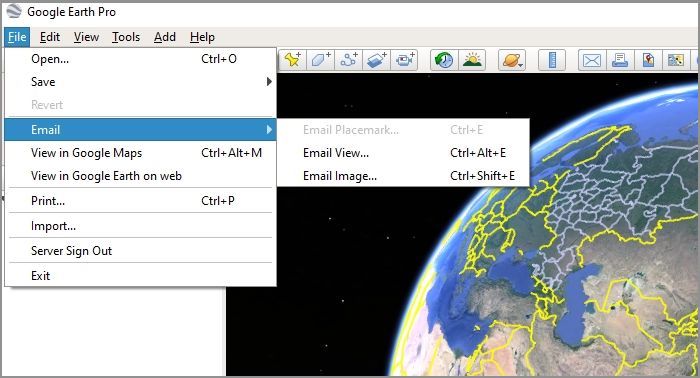
Nyní otevřete Google Earth Pro na druhém počítači, kde chcete soubory obnovit. Přejděte do sekce Moje místa, klikněte na import souboru .kml a vyberte možnost E-mail.
Metoda 4: Synchronizace souborů Google Earth Pro na více počítačích pomocí služby cloudového úložiště
Google je známý svou komplexní nabídkou služeb. Dokonce i jeho cloudové úložiště Google Drive je používáno častěji než Microsoft Drive. Jeho Cloud Drive však nepodporuje Google Earth, Google Earth Pro ani žádnou z jejich verzí. I když máte účet Google, Earth Pro vám soubory nesynchronizuje. Pokud máte málo místa v úložišti, musíte proto použít cloudové úložiště, jako je Dropbox. Můžete dokonce použít iCloud Drive.
Pro přenos souborů přes Dropbox Cloud Drive postupujte podle níže uvedených typů.
Krok 1. Nahrajte Místa do počítače jako soubor .kmz.
Krok 2. Otevřete Dropbox a importujte složku Place do Dropboxu.
Krok 3. Na druhém počítači se přihlaste ke svému účtu Dropbox.
Krok 4. Klikněte na soubor Místa. V nabídce Google Earth Pro klikněte pravým tlačítkem myši na Otevřít.
Soubor se nyní otevře v aplikaci Google Earth Pro a můžete si jej zálohovat.
Závěr
Existuje několik způsobů, jak přenést soubory Google Earth Pro z jednoho počítače do druhého. Můžete použít nástroj třetí strany; můžete přenést pomocí externího disku, jako je USB disk, přistupovat k souborům přes cloudové úložiště, jako je Dropbox, nebo je odeslat e-mailem.
Doporučuje se použít nástroj třetí strany, jako je EaseUS Todo PCTrans. Umožňuje vám bez problémů přenášet nejen soubory, ale i soubory Google Earth Pro.
O autorovi
Aktualizováno uživatelem
Recenze a ocenění
Product Reviews
-
EaseUS Todo PCTrans Free is a useful and and reliable software solution created to serve in computer migration operations, be it from one machine to another or from an earlier version of your OS to a newer one.
Read More -
EaseUS Todo PCTrans is by the folks at EaseUS who make incredible tools that let you manage your backups and recover your dead hard disks. While it is not an official tool, EaseUS has a reputation for being very good with their software and code.
Read More
-
It offers the ability to move your entire user account from your old computer, meaning everything is quickly migrated. You still get to keep your Windows installation (and the relevant drivers for your new PC), but you also get all your apps, settings, preferences, images, documents and other important data.
Read More
Související články